Ajustes de la barra de estado y de notificaciones, Uso del reconocimiento de huella digital, Cómo añadir una huella digital por primera vez – Huawei P9 Manual del usuario
Página 41
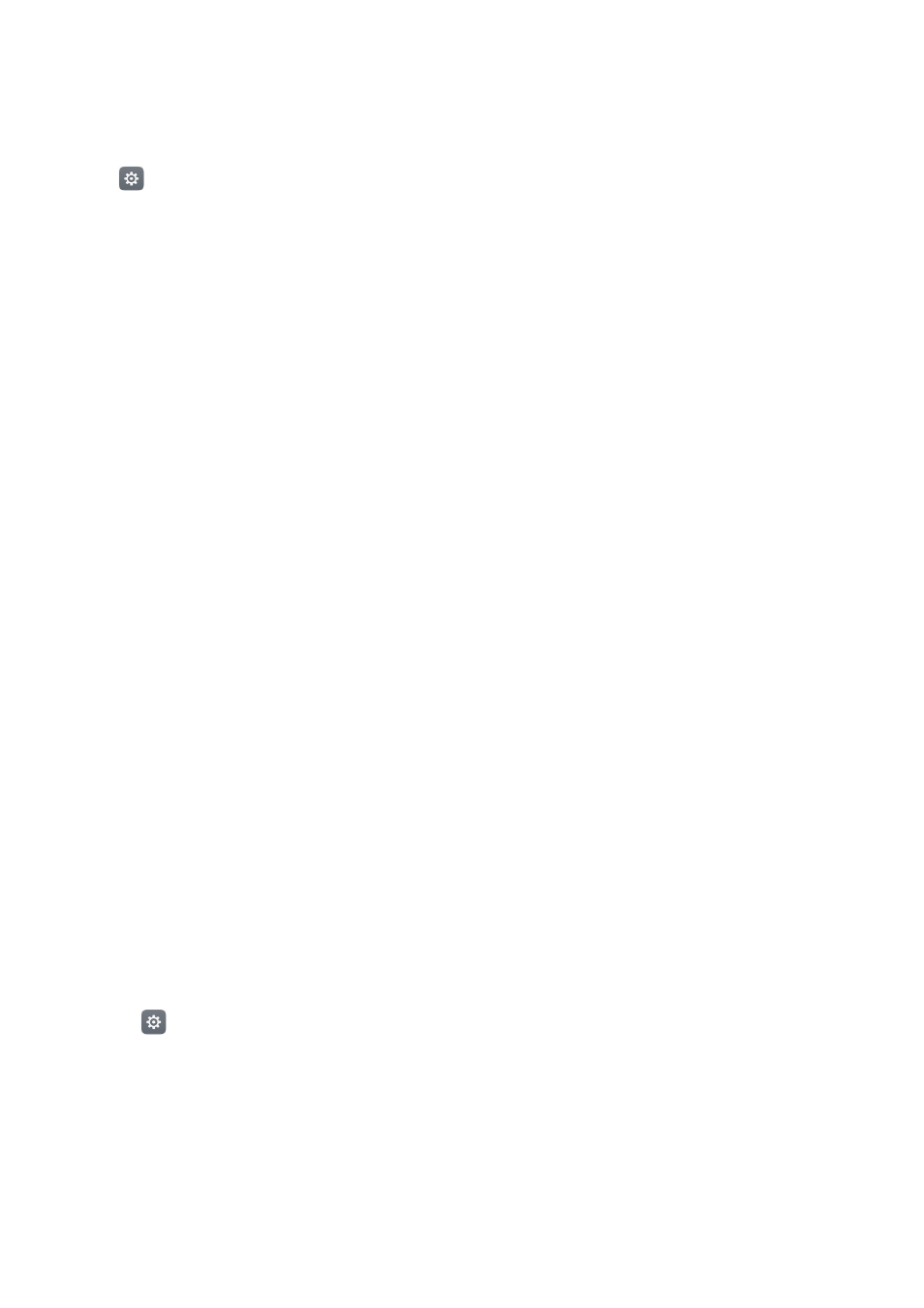
Pasos iniciales
34
Ajustes de la barra de estado y de notificaciones
Cambie los ajustes de la barra de estado y de notificaciones para personalizar el modo en que se
visualizan las notificaciones y los recordatorios de estado.
Abra
Ajustes y pulse Panel de notificaciones y barra de estado para configurar los ajustes
de visualización y despliegue de la barra de estado y notificaciones.
Configuración de los ajustes de despliegue de la barra de notificaciones
•
Pulse Acciones de arrastre
>
Selección inteligente. Cuando se abre el panel de
notificaciones, el teléfono abre la pestaña de notificaciones si hay notificaciones nuevas. De lo
contrario, abre la pestaña de accesos directos.
•
Pulse Acciones de arrastre
>
Determinar desde la posición de arrastre. Deslice el dedo
hacia abajo desde la parte izquierda de la barra de estado para abrir la pestaña de
notificaciones o desde la parte derecha para abrir la pestaña de accesos directos.
Configuración del contenido que se visualiza en la barra de estado y de notificaciones
Active o desactive los selectores Mostrar nombre del operador y Porcentaje restante de
batería para configurar el contenido que se muestra en la barra de estado.
Desactive el selector Mostrar iconos de notificaciones para ocultar los iconos de la barra de
estado.
Uso del reconocimiento de huella digital
El sensor de huellas digitales no solo permite activar y desbloquear la pantalla. También puede
utilizarse para hacer fotos, responder llamadas entrantes y deshabilitar alarmas.
Cómo añadir una huella digital por primera vez
Consulte la sección
Cómo configurar la ID de huella digital
para obtener más información sobre
la configuración del desbloqueo con huella digital.
Cómo añadir o eliminar una huella digital o cambiarle el nombre
Añada múltiples huellas digitales para facilitar el desbloqueo del teléfono. También es posible
eliminar huellas digitales o cambiarles el nombre.
1
Abra
Ajustes.
2
Pulse ID de huella digital
>
Administración de huellas digitales.
3
Introduzca la contraseña de bloqueo de pantalla y pulse Aceptar.
4
En la sección Lista de huellas digitales, se puede hacer lo siguiente:
•
Pulse Huella digital nueva para añadir una huella digital. Se pueden añadir hasta cinco en
total.